Odată cu creșterea cantității de text, dimensiunea fișierului crește, dar care este limita superioară pentru un document Microsoft Word? Răspunsul variază. Volumul de text, material video și imagini incluse influențează dimensiunea finală a fișierului Word.
Dimensiunea maximă a fișierului depinde și de formatul acestuia. Versiunile recente ale Word folosesc formatul DOCX, în timp ce versiunile mai vechi utilizează DOC.
Limita maximă a dimensiunii pentru documentele Microsoft Word
Pentru documentele Microsoft Word care conțin exclusiv text, dimensiunea maximă este de 32 MB. Această limită se aplică documentelor create cu Microsoft Word 2007 și versiunile ulterioare.
Aceasta oferă un spațiu considerabil pentru text, dar este insuficient pentru materiale video sau imagini.
În cazul în care adăugați imagini sau clipuri video, limita maximă crește la 512 MB. Această dimensiune este mult mai flexibilă, cel puțin teoretic. Deși aceasta este dimensiunea maximă absolută, este prudent să fiți atenți dacă fișierele Word se apropie de această limită.
Documentele Word de jumătate de gigabyte pot fi foarte greu de manevrat, în special dacă includ multe imagini sau video. Performanța depinde foarte mult de specificațiile sistemului și de capacitatea computerului de a gestiona fișiere de dimensiuni mari.
De asemenea, depinde și de performanța Word. Deși programul este stabil pentru utilizare generală, s-ar putea să devină instabil dacă lucrați sau salvați un fișier care depășește dimensiunile uzuale.
Același lucru este valabil și atunci când deschideți un fișier de dimensiuni neobișnuite.
Cum să verificați dimensiunea fișierului
Puteți verifica dimensiunea documentului Microsoft Word direct din Word sau din File Explorer al Windows.
Pentru o verificare rapidă a dimensiunii fișierului în Word, mergeți la Fișier > Informații. Aici veți găsi informații diverse despre document, inclusiv autorii, numărul de cuvinte și istoricul fișierului.
În partea dreaptă a meniului, sub secțiunea „Proprietăți”, sunt afișate statisticile documentului, inclusiv dimensiunea fișierului în partea de sus.
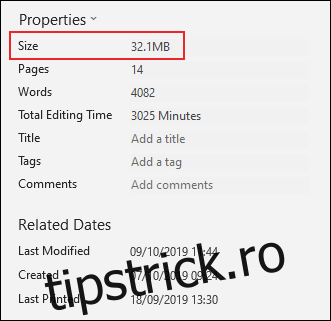
De asemenea, puteți localiza documentul Word în File Explorer, apoi faceți clic pe Vizualizare > Detalii.
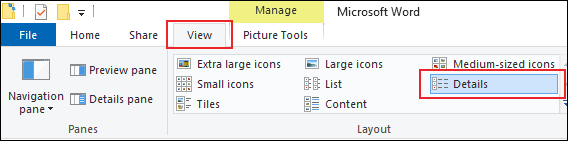
În vizualizarea „Detalii”, veți găsi dimensiunea fișierului documentului Word afișată în coloana „Dimensiune”.
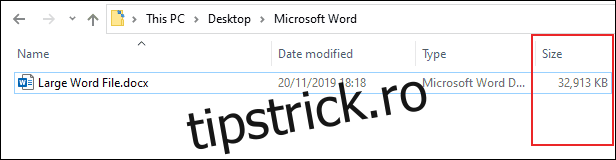
Cum să reduceți dimensiunea fișierelor Word
Există mai multe metode pentru a micșora dimensiunea documentelor Word. Aceasta poate fi utilă dacă fișierul a devenit greu de utilizat și mai ales dacă Word se blochează în mod frecvent.
Conversia documentelor vechi în formatul mai nou DOCX ar trebui să reducă dimensiunea acestora. Fișierele DOCX comprimă automat conținutul suplimentar, cum ar fi imaginile.
Pentru a converti un document, deschideți-l în Word, apoi alegeți Fișier > Informații > Conversie.
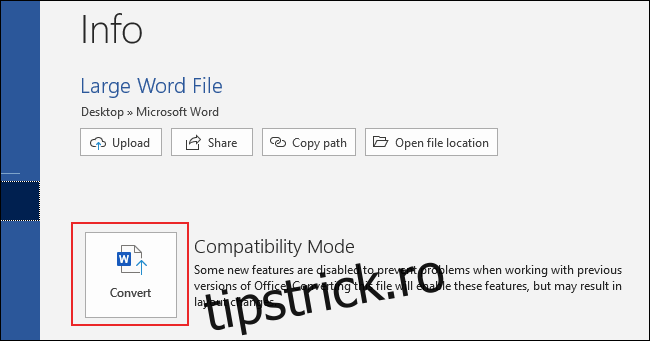
Modul în care inserați imaginile în documentul Word poate afecta, de asemenea, dimensiunea fișierului. Dacă lipiți imaginile direct, Word le va converti în formatul BMP, care are o dimensiune mult mai mare decât alte formate, cum ar fi JPEG.
Dacă în documentul Word există fișiere necomprimate, le puteți comprima pe toate simultan. Pentru a face acest lucru, mergeți la Fișier > Salvare ca > Mai multe opțiuni.
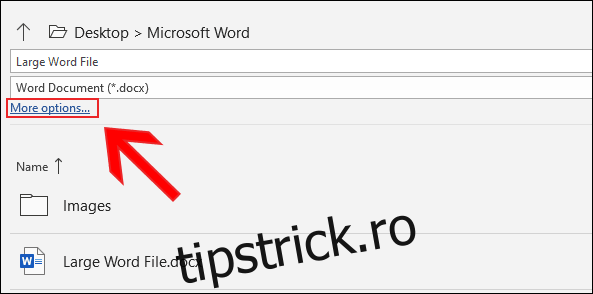
În fereastra „Salvare ca”, faceți clic pe Instrumente > Comprimare imagini.
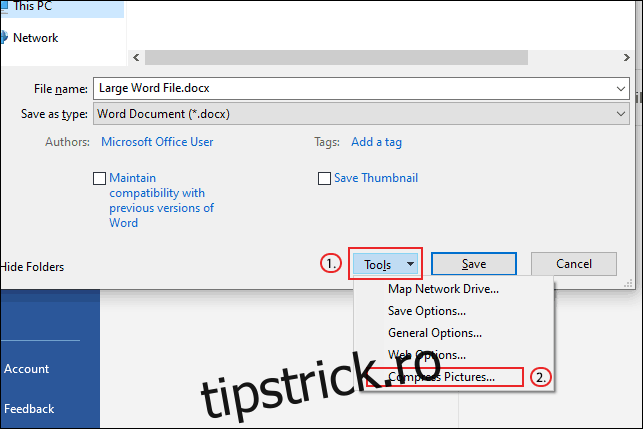
De aici, alegeți calitatea imaginii dorite pentru imaginile din documentul Word.
Pentru cea mai mică dimensiune posibilă a fișierului (dar și cea mai slabă calitate), alegeți „E-mail (96 PPI)”, dați click pe „OK”, apoi pe „Salvare”.
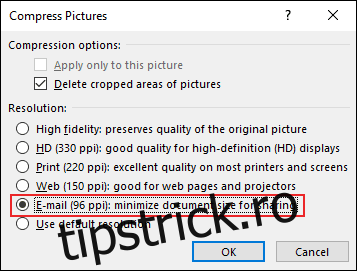
Aceasta va comprima automat toate imaginile. Puteți alege și alte opțiuni, dar documentul Word va fi mai mare.